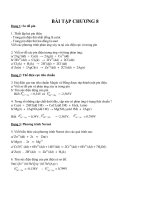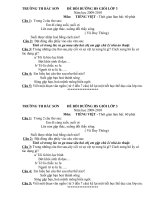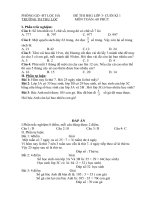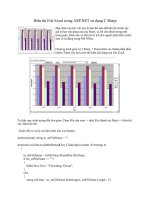Tài liệu Hiển thị các themes_Chương 3 doc
Bạn đang xem bản rút gọn của tài liệu. Xem và tải ngay bản đầy đủ của tài liệu tại đây (1022.74 KB, 20 trang )
Phần mềm Arcview
NXB Đại học quốc gia Hà Nội.
Từ khoá: Phần mềm Acview Gis
Tài liệu trong Thư viện điện tử ĐH Khoa học Tự nhiên có thể được sử dụng cho mục
đích học tập và nghiên cứu cá nhân. Nghiêm cấm mọi hình thức sao chép, in ấn phục
vụ các mục đích khác nếu không được sự chấp thuận của nhà xuất bản và tác giả.
Chương 3. Hiển thị các themes
Nguyễn Hồng Phương
Đặng Văn Hữu
2
Chương 3
HIỂN THỊ CÁC THEMES
III.1. XÂY
DỰNG CÁC
BẢN ĐỒ
CHUYÊN ĐỀ
BẰNG CÔNG
CỤ TẠO LẬP
CHÚ GIẢI
Công cụ tạo lập chú giải (Legend Editor) cho
phép bạn tạo các bản đồ rất hấp dẫn, nêu bật được
những điểm quan trọng nhất của tập dữ liệu mà bạn
muốn trình bày. Với Legend Editor, bạn có thể chọn
một trong nhiều loại chú giải khác nhau, phân loại
các d
ữ liệu của mình theo ý muốn, chỉnh sửa văn bản
của chú giải và thay đổi biểu tượng của các đối
tượng. Bạn có thể xem trước những thay đổi trên bản
đồ trước khi bạn quyết định thực hiện các thay đổi
đó.
III.1.1. Mở
Legend Editor
Bạn có thể truy cập tới Legend Editor bằng nhiều
cách. Trước hết, bạn cần xác định theme có chú giải
cần ch
ỉnh sửa và kích hoạt nó. Tiếp theo, bạn có thể
chọn một trong các thao tác sau:
• Chọn Legend Editor từ lệnh đơn Theme, hoặc
• Kích trỏ chuột vào phím Edit Legend, hoặc
• Kích đúp trỏ chuột vào chú giải của theme
trong Mục lục của View
Hình 3.1.
Mở Legend Editor
III.1.2. Chọn
loại chú giải
Một trong những khâu quan trọng khi thành lập
một bản đồ là xác định loại chú giải thích hợp cho
bản đồ đó. ArcView cho phép lựa chọn một trong sáu
loại chú giải sau:
• Biểu tượng đơn (Single Symbol)
• Giá trị duy nhất (Unique Value)
3
• Cấp độ màu (Graduate color)
• Cấp độ biểu tượng (Graduate Symbol)
• Mật độ điểm (Dot Density)
• Biểu tượng đồ thị (Chart Symbol)
Chú giải theo
biểu tượng đơn
Chú giải ngầm định của ArcView là Biểu tượng
đơn. Loại chú giải này chỉ sử dụng một biểu tượng để
biểu diễn tất cả
các đối tượng của theme. Chú giải
này được sử dụng trong trường hợp bạn muốn biểu
diễn vị trí của các đối tượng trên bản đồ hơn là muốn
biểu diễn bất kỳ một thuộc tính nào của chúng.
Chú giải theo
giá trị duy nhất
Đối với mỗi trường thuộc tính cho trước, bạn có
thể dùng một biểu tượng duy nhất để biểu diễn m
ỗi
giá trị thuộc tính duy nhất (tức là giá trị không bị
trùng lặp). Phương pháp này có hiệu quả nhất khi bạn
muốn hiển thị các dữ liệu được xác định rõ ràng, như
các quốc gia, tỉnh, huyện, v.v
Chú giải theo
cấp độ màu
Loại chú giải này đánh màu cho các đối tượng
theo cấp độ. Chú giải theo cấp độ màu được dùng
nhiều trong các trường hợp dữ liệu có dạng số và có
xu hướ
ng phát triển hay dao động trong một khoảng
giá trị nào đó, chẳng hạn nhiệt độ, dân số, v.v
Chú giải theo
cấp độ biểu
tượng
Loại chú giải này sử dụng một biểu tượng có
kích thước tăng hay giảm dần để biểu diễn các đối
tượng. Chú giải theo cấp độ biểu tượng được dùng
trong trường hợp các dữ liệu có kích thưóc hay độ lớn
khác nhau. Loạ
i chú giải này chỉ áp dụng được cho
các đối tượng dạng điểm hoặc đường.
Chú giải theo
mật độ điểm
Bạn có thể biểu diễn các đối tượng của theme đa
giác bằng các điểm ứng với các giá trị trong một
trường thuộc tính. Phương pháp này phát huy hiệu
quả tốt trong trường hợp bạn muốn biểu diễn sự phân
bố củ
a một loaị thuộc tính, (như dân số, các trang
trại, số thùng dầu thô, v.v…) theo không gian. Chẳng
hạn, một bản đồ mật độ điểm có thể cho thấy các khu
vực có số lượng dân sinh sống nhiều nhất là dọc theo
bờ sông hay tại các dải ven biển.
4
Hình 3.2.
Các chú giải loại Biểu tượng đơn, Giá trị duy nhất
và Cấp độ màu
5
Hình 3.3.
Các chú giải loại Cấp độ biểu tượng , Mật độ điểm
và Biểu tượng đồ thị
Chú giải theo
biểu tượng đồ
thị
Bạn có thể biểu diễn nhiều thuộc tính khác nhau
của các đối tượng bằng các đồ thị dạng bánh hay
dạng cột. Mỗi lát (đồ thị dạng bánh) hay cột (đồ thị
dạng cột) tương ứng v
ới một thuộc tính, và kích
thước của mỗi lát hay cột này được xác định bởi giá
trị của mỗi thuộc tính. Loại chú giải này tiện cho việc
so sánh các thuộc tính đa trị, chẳng hạn như các dân
tộc trong một quốc gia hay các loài động vật quý
hiếm tìm thấy trong một khu bảo tồn, v.v…
III.2. LỰA
CHỌN
PHƯƠNG
PHÁP PHÂN
LỚP
Khi sử dụng các kiểu chú giải theo cấp độ màu
hay cấ
p độ biểu tượng, bạn có thể lựa chọn cách phân
chia dữ liệu ra thành các lớp của ArcView . Các
phương pháp phân lớp khác nhau sẽ dẫn đến các hình
thức biểu diễn dữ liệu khác nhau.
III.2.1. Sử dụng
phương pháp
ngầm định
Theo ngầm định, ArcView sử dụng phương pháp
ngắt tự nhiên (natural breaks) để phân lớp dữ liệu
thành năm lớp. Bạn có thể tự ý thay đổi phươ
ng pháp
phân lớp hay thay đổi số lớp bằng cách sử dụng phím
Classify trong Legend Editor.
III.2.2. Thay đổi
phương pháp
phân lớp
Nếu không muốn sử dụng phương pháp phân lớp
ngầm định, bạn có thể chọn phương pháp khác bằng
cách sử dụng hộp thoại Classification. Để mở hộp
6
thoại Classification, kích trỏ chuột vào phím Classify
trong Legend Editor. Từ hộp thoại Classification, bạn
có thể chọn một phương pháp phân lớp mới, số lớp
và cách làm tròn các giá trị số của dữ liệu. Trước khi
chọn phương pháp phân lớp, bạn phải xác định thuộc
tính mà bạn muốn phân lớp. ArcView không hạn chế
số lượng các lớp.
Hình 3.4.
Lựa chọn phương pháp phân lớp bằng Legend
Editor
Sử dụng phương
pháp ngắt tự
nhiên
Phương pháp ngắt tự nhiên là phương pháp phân
lớp ngầm định của ArcView. Phương pháp này xác
định các điểm ngắt giữa các giá trị để tạo ra các lớp
có chứa các cụm giá trị dữ liệu có mật độ cao.
Phương pháp này cho phép khám phá ra những mô
hình nhóm tồn tại cố hữu trong dữ liệu c
ủa bạn.
7
Hình 3.5.
Phân lớp bằng phương pháp ngắt tự nhiên
Sử dụng phương
pháp Đồng định
lượng (Quantile)
Trong phương pháp này, các giá trị được phân
chia sao cho mỗi lớp có chứa cùng một số lượng các
đối tượng. Việc phân lớp theo phương pháp này mặc
dù khá dễ hiểu, nhưng lại dễ bị hiểu nhầm. Chẳng
hạn, việc biểu thị dân số rõ ràng là không thích hợp
trong trường hợp này, vì những khu vực th
ưa dân lại
vẫn có thể được xếp vào cùng lớp với những vùng có
mật độ dân cao.
Bạn có thể khắc phục nhược điểm này bằng cách
tăng số lớp lên.
Hình 3.6.
Phân lớp bằng phương pháp Đồng định lượng
Sử dụng phương
pháp Đồng
khoảng
Phương pháp Đồng khoảng chia toàn bộ dữ liệu
ra thành những khoảng giá trị bằng nhau.
8
Hình 3.7.
Phân lớp bằng phương pháp đồng khoảng
Sử dụng phương
pháp Đồng diện
tích
Phương pháp đồng diện tích phân chia các đối
tượng đa giác sao cho tổng diện tích các đa giác trong
mỗi lớp xấp xỉ bằng nhau. (ArcView xác định tổng
diện tích của các đối tượng có các giá trị dữ liệu hợp
lệ, sau đó chia đại lượng này cho số lớp để xác định
diện tích ứng vớ
i mỗi lớp).
Thông thường, nếu kích thước của tất cả các đối
tượng là tương đương như nhau thì các lớp xác định
theo phương pháp này rất giống với các lớp được xác
định theo phương pháp Quantile. Hai phương pháp
chỉ khác nhau nếu các đối tượng có kích thước rất
tương phản nhau.
Hình 3.8.
Phân lớp bằng phương pháp đồng diện tích.
Sử dụng độ lêch
chuẩn
Khi bạn phân lớp dữ liệu bằng phương pháp độ
lệch chuẩn, ArcView sẽ tự động tính giá trị trung
bình, sau đó đặt các dấu ngắt tại các giá trị lớn hơn và
nhỏ hơn giá trị trung bình lần lượt bằng 1/4, 1/2 hay 1
9
giá trị trung bình. ArcView cũng ghép các giá trị lớn
hơn ba lần giá trị trung bình vào hai khoảng “>3
Std.Dev.” (trên trung bình) và “<3 Std.Dev” (dưới
trung bình).
Xem các số liệu
thống kê
Trong Legend Editor kích chuột vào phím
Statistics, bạn sẽ xem được số liệu thống kê về các
trường được phân lớp. Các giá trị này bao gồm: cực
tiểu, cực đại, tần suất, tổng, trung bình và độ lệch
chuẩn.
Hình 3.9.
Phương pháp Độ lệch chuẩn và các số liệu thống kê.
III.2.3. Chuẩn
hoá dữ liệu
ArcView cho phép sử dụng hai phương pháp
chuẩn hoá dữ liệu là chuẩn hoá theo phần trăm của
tổng và chuẩn hoá theo giá trị của một thuộc tính
khác.
Chuẩn hoá theo
phần trăm của
tổng
Thay vì biểu diễn trên bản đồ các giá trị thực
(như dân số, số doanh thu, v.v ), bạn có thể chuẩn
hoá các giá trị này bằng cách chia mỗi giá trị thuộc
tính cho tổng của tất cả các giá trị. Các kết quả sẽ
được biểu thị bằng phần trăm.
10
Chuẩn hoá theo
giá trị của một
thuộc tính khác
Một cách khác để chuẩn hoá dữ liệu của bạn là
chia các giá trị của trường đang phân lớp cho các giá
trị của một trường khác. Chẳng hạn, bạn có thể lập
bản đồ mật độ dân số bằng cách chia số dân cho diện
tích của khu vực có số liệu.
Trường hợp
không nên
chuẩn hoá dữ
liệu
Trong một vài tr
ường hợp, khi dữ liệu của bạn đã
được chuẩn hoá, thì bạn không phải chuẩn hoá chúng
một lần nữa (chẳng hạn các thuộc tính tỷ lệ ly hôn
hay mật độ ).
III.2.4. Thao tác
với các lớp
ArcView cho phép thực hiện các thay đổi trong
quá trình phân lớp dữ liệu bằng nhiều cách.
Thêm vào hay
xoá đi các lớp
Ngoài việc thay đổi số lớp trong hộp thoại
Classify, ArcView cho phép thêm vào hoặc xoá đi các
l
ớp dữ liệu ngay trong Legend Editor. Bằng cách kích
và kéo trỏ chuột, bạn cũng có thể thay đổi thứ tự của
các lớp. Chẳng hạn, bạn có thể chuyển lớp Không có
dữ liệu từ hàng dưới cùng của Mục lục lên hàng trên
cùng.
Chỉnh sửa các
giá trị và các
nhãn
Bạn có thể chỉnh sửa các giá trị trong cột Values
để thay đổi ranh giới giữa các lớp. Bạn cũng có th
ể
gõ một xâu ký tự vào cột Labels để nó xuất hiện
trong chú giải của Theme trong Mục lục. Sau khi đã
chỉnh sửa xong, bạn cần kích trỏ chuột vào phím
Apply để vẽ lại view với các giá trị hoặc nhãn mới.
III.3. CHỈNH
SỬA CÁC
THÀNH PHẦN
CHÚ GIẢI
ArcView cho phép chỉnh sửa các thành phần của
chú giải để tuỳ biến hình thức hiển thị bản đồ.
Sắ
p xếp các giá
trị hay các nhãn
Bạn có thể sắp xếp các trường Values hay Labels
của Legend Editor bằng cách sử dụng các phím Sort
Ascending hay Sort descending ở phía dưới Legend
Editor. Bạn cũng có thể sắp xếp trường Count trong
lựa chọn loại chú giải Giá trị duy nhất. Các trường
Values và Count được sắp xếp theo số, còn trường
Labels được sắp xếp theo theo thứ tự abc.
Đảo th
ứ tự các
biểu tượng
Bạn có thể thay đổi thứ tự của các biểu tượng
trong trường Symbol bằng cách kích chuột vào phím
Đảo biểu tượng ở phía dưới Legend Editor (Phím có
in hình thang màu và hai mũi tên). Chẳng hạn, nếu
các lớp dữ liệu của bạn được đánh màu từ trắng sang
đỏ, thì sau khi kích chuột vào phím này, thứ tự đánh
màu sẽ được đổi lại từ đỏ sang trắng. Đảo thứ tự
các
biểu tượng không làm thay đổi thứ tự của các nhãn.
11
Hình 3.10.
Các phím chức năng chỉnh sửa Chú giải.
Thang màu theo
độ đậm nhạt
Phím Thang màu (có hình thang màu và một mũi
tên) cho phép tạo một thang màu theo độ đậm nhạt
giữa mầu đầu và màu cuối hay giữa màu đầu tiên với
một màu được chọn khác trong chú giải của bạn. Bạn
cũng có thể dùng phím này để tạo thang màu giữa hai
màu được chọn, hay giữa một màu được chọn với
màu cuối cùng trong chú giải của bạn.
Sử dụng phím
Undo
Phím Undo cho phép quay trở lại chú giải trước.
Bạn có thể sử dụng phím này để quay ngược về các
chú giải trước năm lần.
III.3.1. Làm việc
với các giá trị
rỗng
Các giá trị rỗng là các giá trị mà bạn không muốn
đưa vào sử dụng trong quá trình phân lớp. Có hai loại
giá trị rỗng, loại thứ nhất vốn có sẵn trong khuôn
dạng các tệp cơ sở dữ liệu, ch
ẳng hạn các tệp dBASE,
và loại thứ hai là các giá trị được cố ý nhập vào dữ
liệu. ArcView có thể tự động nhận dạng các giá trị
rỗng liên quan tới khuôn dạng cơ sở dữ liệu.
Các giá trị rỗng được cố ý nhập vào trong trường
hợp người nhập liệu muốn chỉ ra một đối tượng địa lý
không có số liệu thuộc tính, hay họ muốn giấ
u các dữ
liệu này, hay số liệu không sử dụng được.
Nếu một trường dữ liệu đang được phân lớp có
chứa các giá trị rỗng, bạn phải thông báo cho
ArcView biết rằng bạn muốn bỏ qua các dữ liệu loại
12
này trong quá trình phân lớp, hay bạn không muốn
đưa chúng vào chú giaỉ.
Ví dụ về các giá
trị rỗng
Các giá trị rỗng bằng số thường rất dễ nhận ra,
chẳng hạn chúng thường được biểu thị dưới dạng –
9999. Số không cũng thường được dùng để biểu thị
giá trị rỗng. Đối với các thuộc tính dạng ký tự, giá trị
rỗng thường là một dấu để trống. Cầ
n lưu ý rằng
không có biểu tượng “Không có số liệu” ngầm định
trong thang màu.
Hình 3.11.
Hộp thoại Giá trị rỗng
III.3.2. Thay đổi
các biểu tượng
bằng cửa sổ
biểu tượng
Cửa sổ biểu tượng (Symbol Window) của
ArcView chứa một vài bảng vẽ (Palette) cho phép
thay đổi các biểu tượng hiển thị trong Theme của bạn.
Bảng vẽ là một tập hợp các biểu tượng hay màu
sắc chứa trong một tệp mà bạn có th
ể gọi ra để sử
dụng hay tạo mới. Các bảng vẽ khác nhau cho phép
thay đổi màu sắc, họa tiết, kiểu đường, biểu tượng
điểm và phông chữ của chú giải.
Sử dụng Palette
Manager
Sử dụng Palette Manager, bạn có thể tải, cất giữ,
xoá hay tạo mới một palette ngầm định. Ngoài một
palette ngầm định, ArcView cung cấp thêm cả một số
palette cho các ứng dụng chuyên biệt. Các palette bổ
sung này được lưu trong thư mục chứa các biểu
tượng. Để xem danh sách các palette này, bạn có thể
tìm trong phần trợ giúp, chuyên đề: ArcView palette
files. Bạn cũng có thể dùng Palette
Manager để nhập một tệp biểu tượng dạng icon
có các khuôn dạng sau: GIF, MacPaint, Windows
Bitmap, SunRaster, TIFF và Xbitmap
13
Hình 3.12.
Các palette của Palette Manager.
III.3.3. Cất giữ
và tải các chú
giải
ArcView cho phép lưu một chú giải và cất giữ nó
trong một thư mục mà bạn tạo ra hoặc chỉ đường dẫn
đến để có thể sử dụng nó cho một phiên làm việc
khác. Khi bạn tải một chú giải, ArcView cho phép bạn
lựa chọn giữa việc chỉ tải các lớp đã phân, chỉ tải các
biểu tượng hay tả
i cả phân lớp và biểu tượng.
ArcView cũng hiển thị tên thuộc tính đã được dùng để
phân lớp và cho phép gán chú giải cho thuộc tính đó
hay một thuộc tính khác trong cùng theme.
III.4. QUẢN LÝ
VIỆC HIỂN
THỊ THEME
BẰNG THEME
PROPERTIES
Chức năng Theme Properties kiểm soát việc hiển
thị các theme. Bạn có thể dùng hộp thoại Theme
Properties để hiển thị một tập hợp con của một
theme
, đánh nhãn cho các đối tượng bằng các giá trị
lấy từ một trường thuộc tính, xác lập một tỷ lệ hiển
thị bản đồ hay tạo các nối kết nóng cho phép hiển thị
các thông tin bổ trợ khi bạn kích trỏ chuột vào một
đối tượng.
Sau khi đã xác lập các đặc tính của theme, bạn có
thể khoá các đặc tính này bằng cách gán mật khẩu.
14
Hình 3.13.
Cất giữ và tải các chú giải.
III.4.1. Xác định
một tập con của
theme
Theo ngầm định, tất cả các đối tượng của một
theme sẽ được hiển thị trong một view. Bạn có thể sử
dụng chức năng Query Builder (bên trong hộp thoại
Theme Properties) để xác định một tiêu chuẩn dùng
để chọn một tập hợp con các đối tượng của theme.
Ch
ẳng hạn, bạn có thể chọn chỉ hiển thị các chấn tâm
động đất có độ lớn vượt quá 5 độ Rích te từ một
theme chứa toàn bộ các chấn tâm động đất.
Nếu bạn muốn hiển thị cả theme chứa tập mẹ lẫn
theme chứa tập con trên cùng một view, đầu tiên copy
theme mẹ, sau đó xác lập tiêu chuẩn lựa chọn tập con
cho nó, rồi đổ
i tên theme để tạo thành theme mới.
15
Hình 3.14.
Hộp thoại Theme Properties.
Xác lập tiêu
chuẩn chọn một
tập con
Bạn có thể sử dụng Query Builder để xác lập tiêu
chuẩn chọn một tập con. Mỗi tiêu chuẩn chọn có
dạng một biểu thức chứa một trường, một toán tử và
một giá trị. Bạn cũng có thể liên kết các biểu thức lại
để đưa tiêu chuẩn chọn trở về một bi
ểu thức lôgích có
chứa nhiều hơn một trường và nhiều hơn một giá trị.
16
Hình 3.15.
Xác định một tập con của theme bằng Query Builder.
III.4.2. Xác lập
cận trên cho tỷ
lệ hiển thị
Để đảm bảo tính rõ ràng của bản đồ khi hiển thị,
bạn có thể xác lập một cận trên cho tỷ lệ. Sử dụng
Theme Display Properties để mô tả tỷ lệ thích hợp
cho việc hiển thị một theme.
Khi bạn phóng to hay thu nhỏ một vùng của
View, ArcView sẽ kiể
m tra cận trên tỷ lệ đã được xác
lập để quyết định hiển thị theme nào. Nếu tỷ lệ của
theme không đáp ứng tiêu chuẩn thì mặc dù hộp kiểm
của theme đang bật, theme cũng không được hiển thị.
III.4.3. Tạo
nhãn cho các
đối tượng của
theme
Bạn có thể chèn ký tự vào view để mô tả các đối
tượng của theme. Các ký tự này bao gồ
m các từ được
gõ vào từ bàn phím, thông tin từ bảng, các chú giải
tạo trên Arc/INFO hay AUTOCAD. Mỗi xâu ký tự là
một yếu tố đồ hoạ có thể được đưa vào view với kích
thước tuỳ ý, tại các vị trí tuỳ ý.
Tạo văn bản từ
một bảng
Hộp thoại Theme Properties là nơi bạn có thể mô
tả trường thuộc tính có thông tin văn bản được lấy ra
để tạo nhãn cho các đối t
ượng và vị trí của các nhãn
văn bản này trong view. Để tạo từng nhãn một, bạn
sử dụng công cụ Label Feature (có hình chuột), còn
nếu muốn tạo nhãn cho tất cả các đối tượng một lúc,
bạn chọn Auto-label từ lệnh đơn Theme. Nếu trong
một theme có một hay một vài đối tượng đang được
chọn thì chỉ có các đối tượng này được tạo nhãn.
Sử dụ
ng
coverage của
ARC/INFO hay
tệp AUTOCAD
làm nguồn văn
bản chú giải
Bạn có thể tạo một theme văn bản từ các chú giải
của một coverage của ARC/INFO hay tệp
AUTOCAD. Để thêm một theme chú giải, sử dụng
phím Add Theme và chọn loại đối tượng từ thư mục
chứa dữ liệu nguồn. Các theme chú giải được lưu trữ
và hiển thị nh
ư tất cả các theme khác trong view.
17
Hình 3.15.
Xác định vị trí tạo nhãn.
III.4.4. Sử dụng
chức năng tạo
nhãn tự động
(Auto-Label)
Khi bạn chọn Auto-label từ lệnh đơn Theme, một
hộp thoại xuất hiện cho phép chọn các phương án
khác nhau để tạo nhãn cho các đối tượng của một
theme đang được kích hoạt.
Chọn vị trí nhãn
Hộp thoại Auto-label cung cấp hai phương án
chọn vị trí đặt nhãn. Ph
ương án thứ nhất là vị trí đã
được bạn mô tả trong mục Text Label của hộp thoại
Theme Properties (Hình 3.15). Phương án thứ hai là
phương án ngầm định, sử dụng vị trí thích hợp nhất
để tạo nhãn (Find best placement). Nếu không tìm
được vị trí thích hợp, đối tượng sẽ không được tạo
nhãn trừ khi bạn chọn phương án cho phép các nhãn
nằm đè lên nhau (Allow Overlapping Labels).
Làm việc với các
nhãn nằm đè lên
nhau
Theo ngầ
m định, ArcView sẽ không hiển thị các
nhãn đè lên nhau. Nhưng nếu bạn vẫn muốn hiển thị
các nhãn này, bạn có thể chọn chức năng cho phép
các nhãn nằm đè lên nhau (Allow Overlapping
Labels). Các nhãn đè lên nhau sẽ có màu xanh lá cây.
Sau đây là một vài phương pháp quản lý các nhãn đè
lên nhau:
• Xoá các nhãn đè lên nhau bằng lệnh Remove
Overlapping Labels từ lệnh đơn Theme.
• Đưa các nhãn bị đè tới các vị trí khác tốt hơn.
Đầu tiên dùng công cụ tr
ỏ (hình mũi tên) chọn các
nhãn bị đè và ít nhất một nhãn có vị trí tốt và có
phông chữ bạn muốn sử dụng. Sau đó chọn lệnh
Covert Overlapping Labels. Cuối cùng, lại dùng công
cụ trỏ để hiệu chỉnh vị trí của từng nhãn.
Làm việc với các
nhãn bị trùng
lặp
Chọn Remove Duplicates để loại các nhãn bị
trùng ra khỏi view.
18
Hình 3.16.
Hộp thoại Tạo nhãn tự động.
III.4.5. Nối kết
nóng các đối
tượng của
theme
Các nối kết nóng (hot links) cho phép hiển thị
các dữ liệu bổ trợ cho một đối tượng bằng cách đơn
giản là kích trỏ chuột lên đối tượng đó trên màn hình.
Các dữ liệu bổ trợ này có thể tồn tại dưới dạng các
tệp ảnh, tệp văn bản, mộ
t tài liệu của ArcView (view,
bảng, đồ thị, bản vẽ trang trí) hay cả một Dự án.
Ngoài việc hiển thị dữ liệu, các nối kết nóng còn có
thể thực hiện những chức năng khác thông qua việc
thực hiện các chương trình viết bằng ngôn ngữ
Avenue.
Tạo các nối kết
nóng
Bạn có thể tạo các nối kết nóng trong hộp thoại
Theme Properties bằng cách chọn một trường, một
hành động xác định trước, và một chương trình
nguồn.
Trường
Bảng thuộc tính của theme phải có một trường
dành cho việc nối kết nóng. Trường này chứa đường
dẫn tới tệp văn bản, tệp hình ảnh, tệp Dự án hay tên
của tài liệu trong cùng Dự án.
Hành động xác
định trước
Một hành động xác định trước sẽ được thực hiện
khi công c
ụ Hot Link được dùng để kích trỏ chuột lên
đối tượng. Các hành động này bao gồm Nối tới tệp
văn bản (Link to text file), Nối tới tệp ảnh (Link to
image file), Nối tới tài liệu (Link to document), và Nối
tới Dự án (Link to project).
Mã nguồn
Khi bạn chọn một hành động xác định trước, một
mã nguồn cũng sẽ được chọn. Tuy nhiên, bạn có thể
thay đổi xác lập này bằng cách chọn một mã nguồn
khác có sẵn (chẳng hạn mã nguồn do chính bạn viết)
để thực hiện hành động nối kết nóng. Để biết thêm
chi tiết, xem mục Hot Link with script example trong
19
phần Trợ giúp.
Các khuôn dạng
hỗ trợ hiển thị
ảnh
Chức năng nối kết nóng của ArcView có thể được
áp dụng cho các khuôn dạng ảnh sau: X-Bitmap,
MacPaint, Microsoft DIB (Device-Independent
Bitmap), SunRaster, XWD (X Windows Dump
Format), GIF, TIFF và TIFF/LZW.
Hình 3.17.
Kết nối nóng các đối tượng.
III.4.6. Khoá
các đặc tính của
theme
Để khóa các đặc tính của theme sao cho không ai
khác ngoài bạn có thể thay đổi chúng, bạn sử dụng
biểu tượng khoá (Locking) trong hộp thoại Theme
Properties. Tạo một mật khẩu để giới hạn truy cập
vào hộp thoại Theme Properties.
Sau khi các đặc tính của theme đã bị khoá, hộp
20
thoại Theme Properties chỉ có thể được truy cập vào
nếu bạn gõ chính xác mật khẩu này (Hình 3.18).
Hình 3.18.
Khoá các đặc tính của theme.
Bài tập cho chương 3:
Bài tập 3a: Sử dụng công cụ tạo lập chú giải.
Bài tập 3b: Xác lập các đặc tính hiển thị của một Theme.